ppt柱状图单位怎么设置
来源:网络收集 点击: 时间:2024-09-03【导读】:
ppt柱状图单位怎么设置,具体如下品牌型号:联想小新系统版本:Windows10软件版本:ppt10.2方法/步骤1/10分步阅读 2/10
2/10 3/10
3/10 4/10
4/10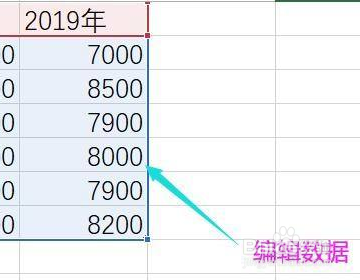 5/10
5/10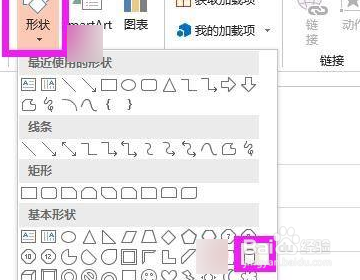 6/10
6/10 7/10
7/10 8/10
8/10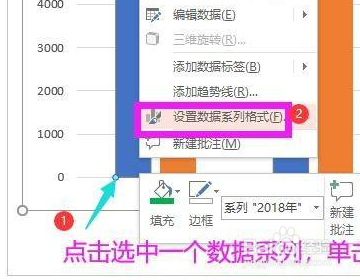 9/10
9/10 10/10
10/10
首先打开PPT,点击幻灯片编辑区域上方的“插入”,点击下方的“图表”。
 2/10
2/10在插入图表对话框中,点击一种柱形图的样式,点击确定按钮。
 3/10
3/10这时系统会自动生成条形柱状图,和对应的数据表格。
 4/10
4/10双击表格根据需要编辑数据,编辑完成后关闭Excel工作表。
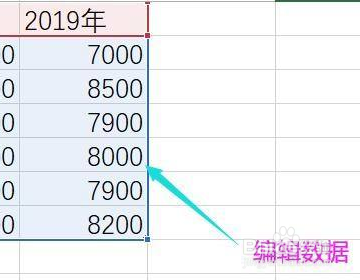 5/10
5/10然后在插入菜单下点开形状下拉箭头,在列表形状中选择圆柱体。
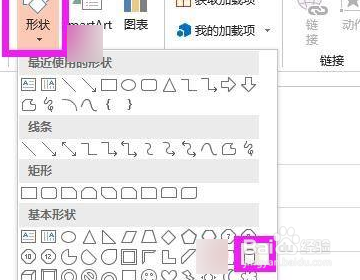 6/10
6/10在幻灯片上的空白位置绘制圆柱体,在格式菜单下设置圆柱体的填充颜色和形状轮廓,这里设置为绿色填充,无轮廓。
 7/10
7/10接着选中圆柱体,单击鼠标右键,在列表选项中选择“剪切”,将形状放置到剪贴板上。
 8/10
8/10点击一个柱形,全选其中一个数据系列的所有柱形,然后单击鼠标右键,在列表选项中选择“设置数据系列格式”。
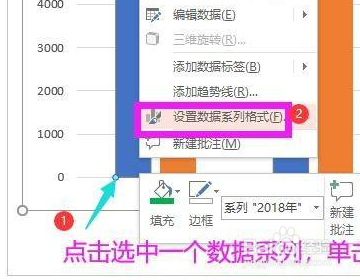 9/10
9/10在右侧出现的设置数据系列格式工具选项中点开“填充”图标,在下方选项中选择“图片或纹理填充”,图片源选择“剪贴板”,点选下方的“层叠”。
 10/10
10/10即可看到选中数据系列的条形,全部转换为了堆积的圆柱形。

版权声明:
1、本文系转载,版权归原作者所有,旨在传递信息,不代表看本站的观点和立场。
2、本站仅提供信息发布平台,不承担相关法律责任。
3、若侵犯您的版权或隐私,请联系本站管理员删除。
4、文章链接:http://www.1haoku.cn/art_1193857.html
上一篇:Ai怎么图层编组
下一篇:电脑怎么打印微信图片
 订阅
订阅